win10系统0x80004005无法访问共享的解决方法
最近有朋友问小编win10共享0*80004005怎么办,对于这个问题,相信很多朋友都不是很清楚,win10系统出现0x80004005共享错误代码的原因是什么呢?遇到win10共享0*80004005怎么办呢?别着急,今天小编就针对win10共享0x80004005错误代码的问题,为大家带来win10系统0x80004005无法访问共享的解决方法。
win10系统0x80004005无法访问共享的解决方法:
1、点击桌面上的控制面板;
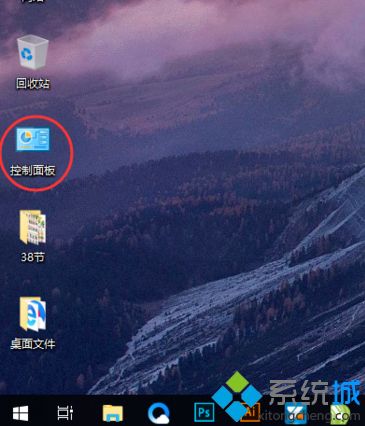
2、点击程序;
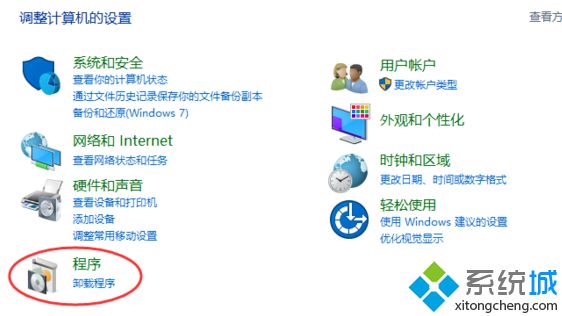
3、点击启用关闭windows 功能;
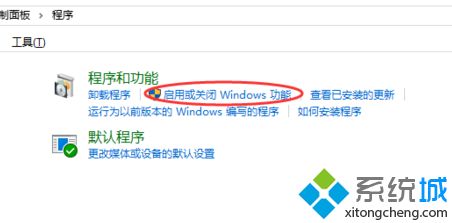
4、勾选SMB 1.0/文件共享支持;
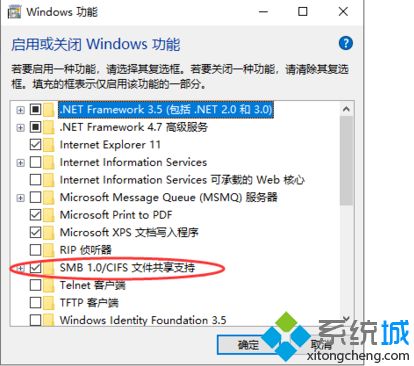
5、点击确定等待安装完成。
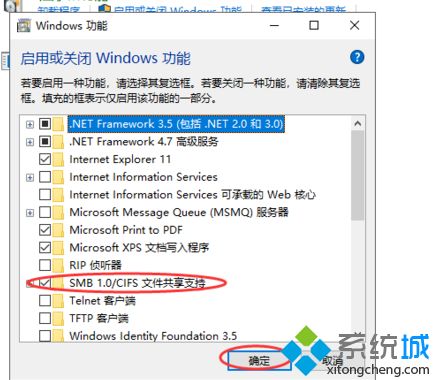
好了,以上就是关于win10共享0*80004005怎么办的全部内容了,希望本篇win10系统0x80004005无法访问共享的解决方法对你有所帮助。
我告诉你msdn版权声明:以上内容作者已申请原创保护,未经允许不得转载,侵权必究!授权事宜、对本内容有异议或投诉,敬请联系网站管理员,我们将尽快回复您,谢谢合作!










